โปรไฟล์อนุญาตให้แต่ละคนในบัญชี Netflix มีพื้นที่แยกต่างหากของตนเอง พร้อมด้วยคำแนะนำ ประวัติการรับชม รายชื่อของฉัน และอื่นๆ อีกมากมาย ต่อไปนี้เป็นวิธีแก้ไขและลบโปรไฟล์ใน Netflix บนอุปกรณ์ทุกชนิด
เน็ตฟลิกซ์ โปรไฟล์ผู้ใช้น่าทึ่งมาก ตั้งค่าได้รวดเร็วและเปิดโอกาสให้สมาชิกในครอบครัวและเพื่อนฝูงปรับแต่งประสบการณ์การรับชมให้เหมาะกับรสนิยมของพวกเขาแม้จะอยู่ในบัญชีเดียวก็ตาม
หากคุณต้องการแก้ไขหรือลบโปรไฟล์ Netflix จากคอมพิวเตอร์ อุปกรณ์เคลื่อนที่ หรือการสตรีม บทแนะนำนี้จะแสดงให้คุณเห็นว่าต้องทำอย่างไร
ทำไมคุณควรแก้ไขโปรไฟล์ Netflix
คุณต้องแก้ไขโปรไฟล์ Netflix หากต้องการเปลี่ยนชื่อที่แสดง รูปโปรไฟล์ และการตั้งค่าอื่นๆ เช่น ภาษา ข้อจำกัดด้านวุฒิภาวะ และการตั้งค่าการเล่นอัตโนมัติ การเปลี่ยนแปลงที่คุณทำการซิงค์ระหว่างอุปกรณ์
อย่างไรก็ตาม มีเพียงอุปกรณ์บางชนิดเท่านั้นที่ให้คุณสามารถเข้าถึงตัวเลือกการแก้ไขที่มีอยู่ทั้งหมด ตัวอย่างเช่น แอป Netflix สำหรับ Windows ไม่อนุญาตให้คุณเปลี่ยนแปลงสิ่งอื่นใดนอกจากไอคอนโปรไฟล์และชื่อ
นอกจากนี้ วิธีเดียวที่จะ แก้ไขระดับวุฒิภาวะสำหรับโปรไฟล์ คือการใช้เว็บไซต์ Netflix นอกจากนี้ยังเป็นการตั้งค่าเดียวที่คุณต้องป้อน รหัสผ่านบัญชี Netflix.
ทำไมคุณควรลบโปรไฟล์ Netflix
บัญชี Netflix บัญชีเดียวสามารถมีโปรไฟล์ได้สูงสุดห้าโปรไฟล์ หากคุณถึงขีดจำกัด คุณต้องลบโปรไฟล์ที่มีอยู่เพื่อสร้างโปรไฟล์ใหม่ การลบโปรไฟล์ Netflix ถือเป็นที่สิ้นสุด ไม่มีทางที่จะเรียกคืนโปรไฟล์ที่คุณลบไปได้
อย่างที่กล่าวไปแล้ว เป็นไปไม่ได้ที่จะลบโปรไฟล์หลักของบัญชี Netflix เป็นโปรไฟล์ที่มีอยู่แล้วเมื่อสมัครใช้บริการสตรีมมิ่ง ดังนั้นหากคุณต้องการลบออก คุณต้องยกเลิกการเป็นสมาชิกของคุณ
หากคุณไม่ใช่เจ้าของบัญชีและต้องการชำระเงินค่าสมัครสมาชิก Netflix คุณควรลบโปรไฟล์ของคุณก่อนที่จะย้ายออกไป อย่างไรก็ตาม แทนที่จะดำเนินการดังกล่าวทันที ให้ใช้คุณลักษณะ โอนโปรไฟล์เพื่อ ย้ายการตั้งค่าและประวัติของคุณไปยังบัญชีใหม่
แก้ไขหรือลบโปรไฟล์ Netflix ผ่านเว็บเบราว์เซอร์
หากคุณรับชม Netflix บนเว็บเบราว์เซอร์ เช่น Google Chrome, Microsoft Edge หรือ Safari ต่อไปนี้คือสิ่งที่คุณต้องทำเพื่อแก้ไขหรือลบโปรไฟล์ Netflix.
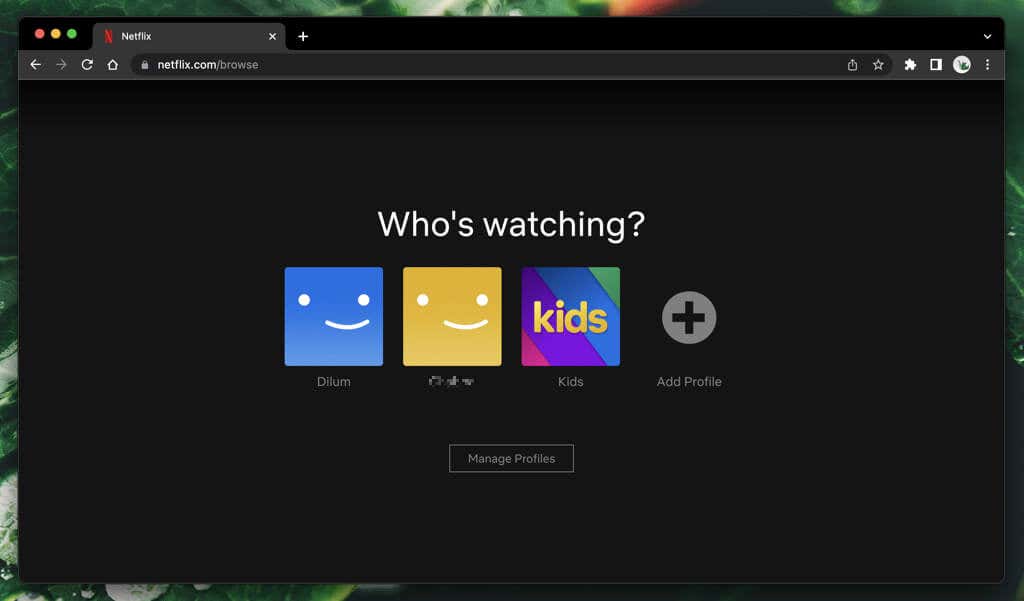
หากคุณลงชื่อเข้าใช้แล้วและอยู่ในโปรไฟล์ Netflix ของคุณ ให้ชี้เคอร์เซอร์ไปที่รูปโปรไฟล์ที่มุมบนขวาของหน้าจอแล้วเลือก จัดการโปรไฟล์
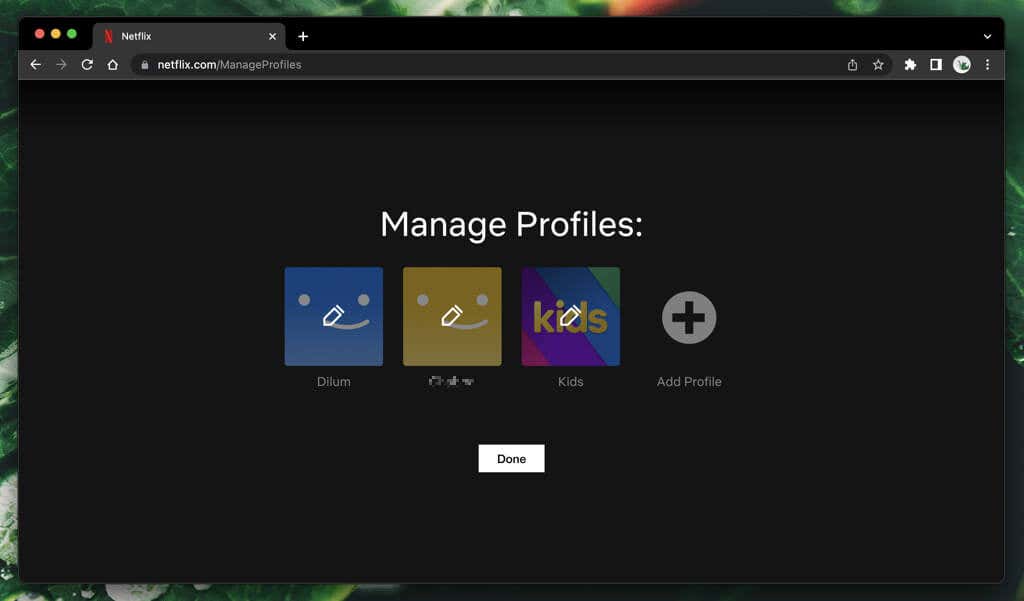
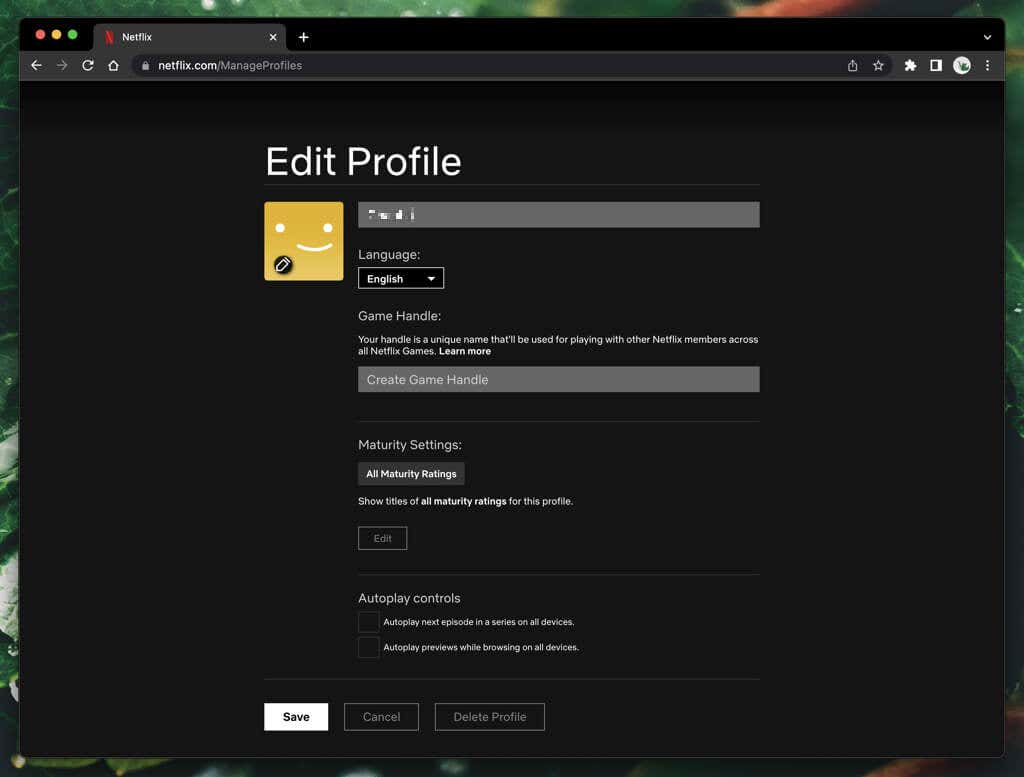
เลือก ลบโปรไฟล์หากคุณต้องการลบโปรไฟล์ Netflix หากคุณไม่เห็นตัวเลือก อาจเป็นเพราะคุณกำลังพยายามลบโปรไฟล์หลักสำหรับบัญชี Netflix
แก้ไขหรือลบโปรไฟล์ Netflix บนอุปกรณ์ iOS, iPadOS และอุปกรณ์ Android
หากคุณรับชม Netflix บนอุปกรณ์เคลื่อนที่ ต่อไปนี้เป็นวิธีแก้ไขหรือลบโปรไฟล์ในแอป Netflix บนอุปกรณ์เคลื่อนที่สำหรับ iPhone, iPad และ Android
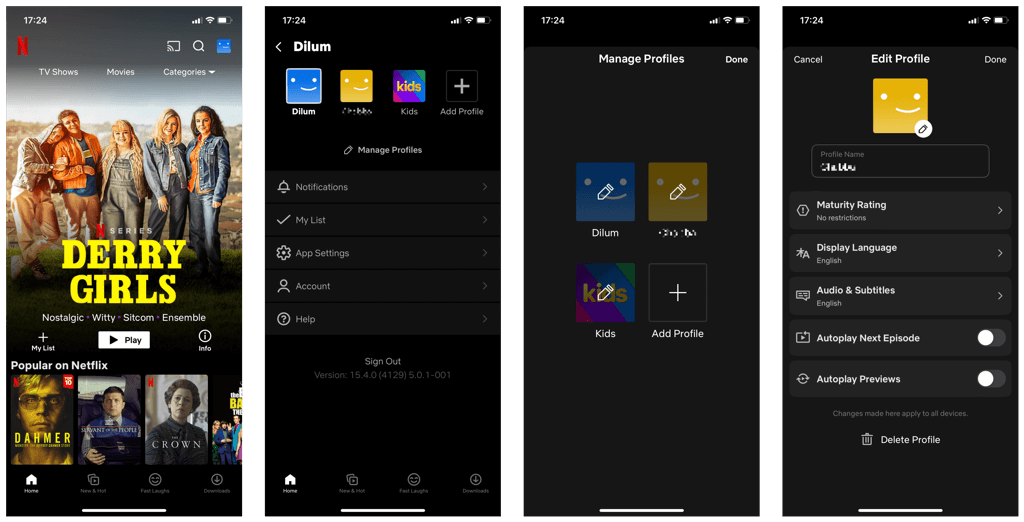
แก้ไขไอคอนโปรไฟล์และชื่อในแอป Netflix สำหรับ Windows
แม้ว่าจะมีแอป Netflix สำหรับ Windows แต่ก็ช่วยให้คุณแก้ไขไอคอนและชื่อโปรไฟล์ Netflix เท่านั้น ไม่อนุญาตให้คุณลบโปรไฟล์
ไปที่หน้าจอการเลือกโปรไฟล์ Netflix เลือก จัดการจากนั้นเลือกไอคอน แก้ไขรูปดินสอบนโปรไฟล์ที่คุณต้องการแก้ไข
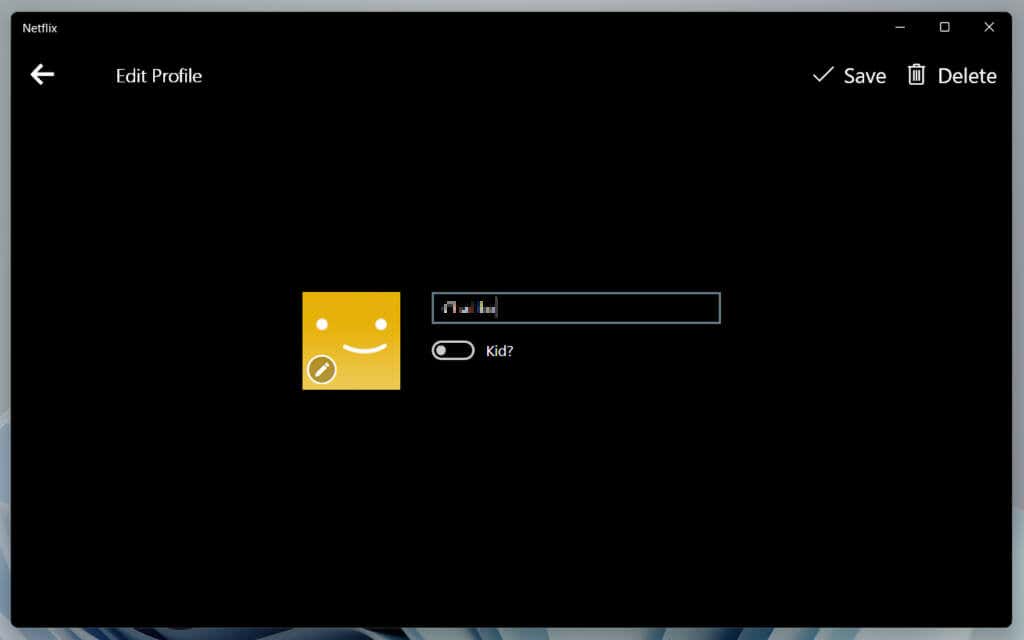
ทำการเปลี่ยนแปลงรูปโปรไฟล์และชื่อแล้วเลือก บันทึก>เสร็จสิ้น
แก้ไขหรือลบโปรไฟล์ Netflix บนอุปกรณ์สตรีมมิ่ง
หากคุณต้องการแก้ไขหรือลบโปรไฟล์ในแอป Netflix สำหรับสมาร์ททีวี อุปกรณ์สตรีมมิง (เช่น แอปเปิ้ลทีวีหรือโรคุ ) หรือคอนโซลวิดีโอเกม ให้ทำดังนี้:
วิธีการโอนโปรไฟล์ Netflix
หากคุณไม่ใช่เจ้าของบัญชีแต่วางแผนที่จะชำระค่าสมัครสมาชิก Netflix ของคุณเอง คุณไม่จำเป็นต้องลบโปรไฟล์ของคุณก่อนที่จะย้าย
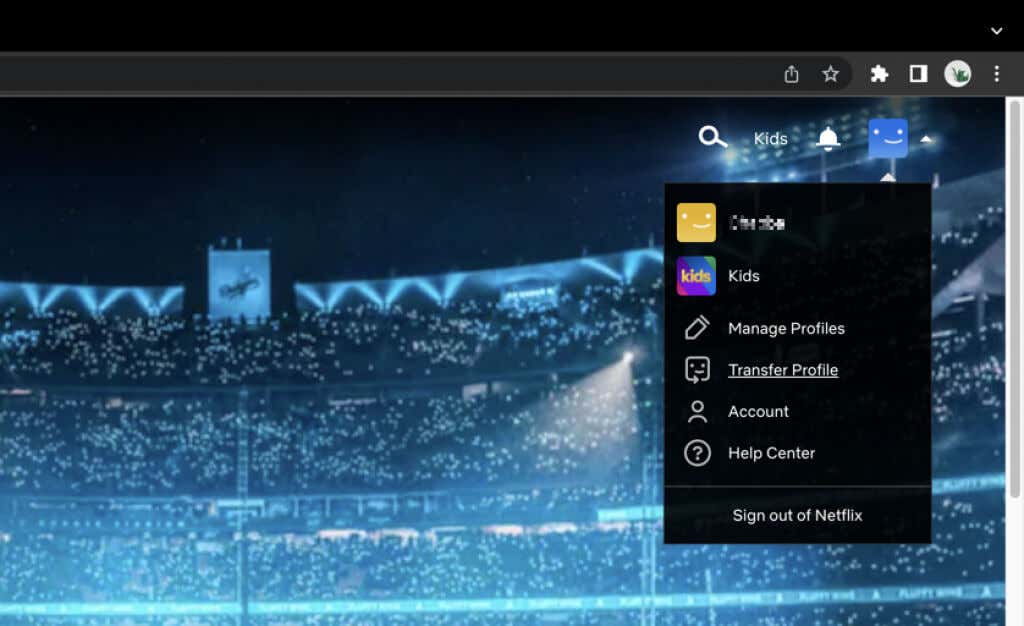
ให้ใช้คุณสมบัติโอนโปรไฟล์แทนเพื่อย้ายการตั้งค่าโปรไฟล์และประวัติของคุณไปยังบัญชีใหม่ ลงชื่อเข้าใช้ Netflix บนเว็บเบราว์เซอร์ เลือกไอคอนโปรไฟล์ของคุณ และเลือก โอนโปรไฟล์เพื่อเริ่มต้น
วิธียกเลิกบัญชี Netflix
คุณต้องยกเลิกการเป็นสมาชิก Netflix เพื่อลบโปรไฟล์ Netflix หลักของคุณ ในการทำเช่นนั้น ให้เปิด Netflix ในเว็บเบราว์เซอร์แล้วเลือกไอคอนโปรไฟล์ของคุณ จากนั้นเลือก บัญชี>ยกเลิกการเป็นสมาชิก
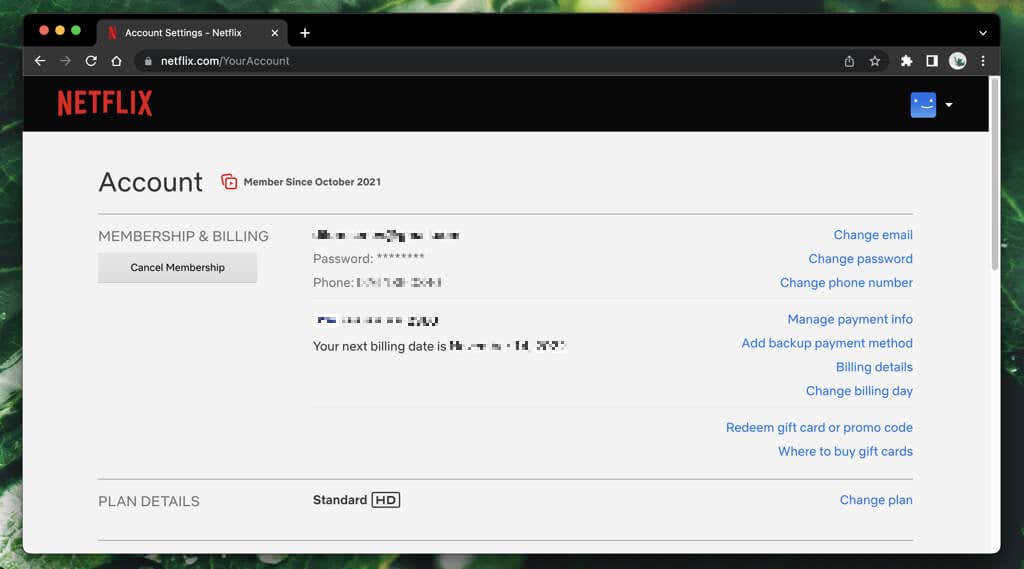
Netflix จะเก็บข้อมูลของคุณไว้นานถึง 10 เดือน ซึ่งหมายความว่าคุณสามารถสมัครรับข้อมูลและเข้าถึงโปรไฟล์หลักและประวัติของโปรไฟล์ได้ภายในระยะเวลาดังกล่าว ติดต่อฝ่ายสนับสนุนของ Netflix หากคุณต้องการลบข้อมูลของคุณก่อนหน้านี้
การจัดการโปรไฟล์ทำได้ง่าย
Netflix ทำให้การแก้ไขและลบโปรไฟล์เป็นเรื่องง่าย หากคุณประสบปัญหาในการดำเนินการดังกล่าวในแอป Netflix สำหรับอุปกรณ์ เราขอแนะนำให้คุณใช้เว็บเบราว์เซอร์แทน.
นอกจากนี้ โปรดจำไว้ว่าหากคุณต้องการลบโปรไฟล์หลัก คุณต้องลบบัญชี Netflix เอง หากคุณกำลังจะชำระค่าบัญชี Netflix ของคุณเอง ให้ใช้ประโยชน์จากคุณสมบัติโอนบัญชีเพื่อย้ายโปรไฟล์ Netflix และการตั้งค่าของคุณ
.